在使用电脑连接WiFi时,我们通常需要输入WiFi密码才能成功连接。然而,有时我们会忘记密码或者需要修改密码。本文将详细介绍如何重新设置电脑WiFi密码的步骤,让你轻松解决密码忘记的问题。

一、打开网络和共享中心
在电脑桌面上右键点击网络图标,选择“打开网络和共享中心”来打开网络设置页面。
二、点击无线网络连接名称
在网络和共享中心页面,找到“活动网络”部分,点击无线网络连接名称。

三、点击“属性”按钮
在无线网络连接页面,点击右下角的“属性”按钮。
四、点击“安全”选项卡
在连接属性窗口中,选择“安全”选项卡。
五、显示已保存的WiFi密码
在安全选项卡下方的“网络安全密钥”一栏,勾选“显示字符”,即可显示已保存的WiFi密码。
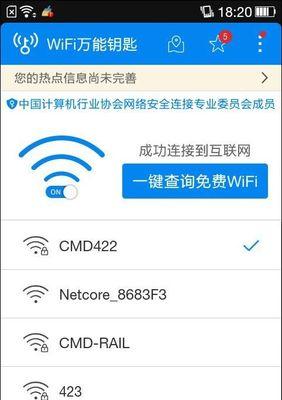
六、复制或记录密码
将显示的WiFi密码复制到剪贴板,或者将其记录在纸上,以备后用。
七、打开浏览器
打开你的浏览器,并输入默认网关的IP地址。通常情况下,默认网关的IP地址为192.168.1.1或者192.168.0.1。
八、输入用户名和密码
在浏览器打开的页面上,输入默认网关的IP地址后,会要求输入用户名和密码。根据你的路由器品牌和型号,输入相应的默认用户名和密码。如果你不清楚,请参考路由器说明书或者在网络上搜索相关信息。
九、找到无线设置选项
登录成功后,在路由器的控制面板中,找到无线设置选项。
十、进入无线设置页面
点击无线设置选项后,进入无线设置页面。
十一、修改WiFi密码
在无线设置页面中,可以找到WiFi密码选项。根据页面提示,选择修改密码选项,并输入新的WiFi密码。
十二、保存设置
修改完WiFi密码后,记得保存设置。通常情况下,你需要点击页面底部的“保存”按钮。
十三、重新连接WiFi
重新连接WiFi时,使用新设置的WiFi密码进行连接。
十四、测试连接是否成功
连接上新设置的WiFi后,可以进行网络测试,确保连接成功。
十五、
通过以上步骤,你可以轻松地重新设置电脑WiFi密码。不管是忘记密码还是需要修改密码,都可以按照这些步骤进行操作。记住,在设置新密码时,选择一个强密码,并定期更改密码,以确保网络安全。祝你顺利完成设置!







